列番号が数字になった時の対処法
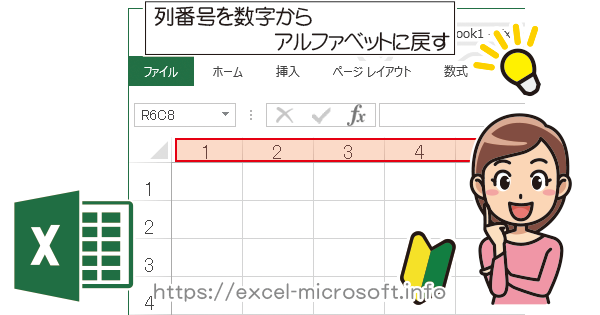
Excelのシート上部の列番号がアルファベット表示[A1形式]から数字[R1C1形式]に変わってしまいアルファベットの列の表示に戻す手順を解説します。
列番号(列項目)を数字表示からアルファベット表示に戻す
[数式]項目の中から[R1C1参照形式を使用する]のチェックを外します。
![[数式]項目の中から[R1C1参照形式を使用する]のチェックを外す](https://excel-microsoft.info/wp-content/uploads/010/010005_003.png)
列番号がアルファベット表示のA1参照形式について
通常、Excelシートの行列の項目は、行が数字、列がアルファベットで表示されます。
この形式がA1参照形式といいます。
一般的にA1参照形式が良く使われています。
理由は簡単でA1と言われれば、行が数字、列がアルファベットと教えてもらわなくても直感的にセルの位置が分かります。
初心者がExcelを触って直感的に操作できるのがA1参照形式です。
行列とも数字表記のR1C1参照形式について
数式もA1+B1のように記せば
列番号アルファベット[A]、行番号[1]の値と
列番号アルファベット[B]、行番号[1]の値の合計だと直感的に理解できます。
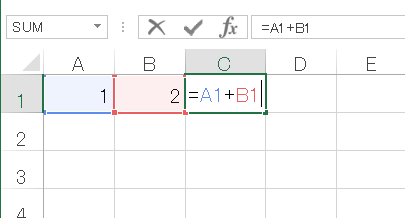
それに対してR1C1参照形式は行番号、列番号ともに数字になるので計算式の書き方がA1参照形式とは異なり意味を理解していないと分からない形式です。
分かりにくいのに何故そんな機能があるのかというとマクロなどのプログラムで使う時に便利な機能なのです。
R1C1参照形式の仕様について
R=Row(行・並び)、C=Column(列・柱状)で参照するという略で呼ばれます。
A1参照形式と比較して何が異なるかというと、絶対参照と相対参照の両方の書き方ができる点です。
例えば1R(行)5 C(列)5+R(行)5 C(列)6とシート上の決まったセルの番地で表示する事ができます。
この場合、計算結果を表示するセルがどこにあっても計算式の中の参照するセルの指定は変更されません。(絶対参照)
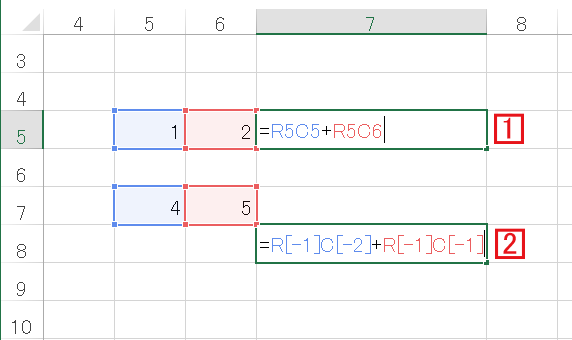
相対参照の場合は2=を入力したセル(計算結果を表示したいセル)から見て
【R(行)-1(上に1)・C(列)-2(左に2)】
+
【R(行)-1(上に1)・C(列)-1(左に1)】
という記述でも計算式が成り立ちます。
列と行の覚え方
行・列が縦・横のどちらか混乱しやすい方に覚え方を。
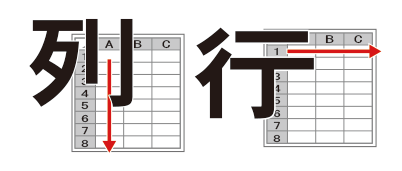
列は縦に進行する並び。
A列、B列、C列・・・の様に縦に並ぶ横軸の項目。
行は横に進行する並び。
1行、2行、3行・・・の様に横に並ぶ縦軸の項目。

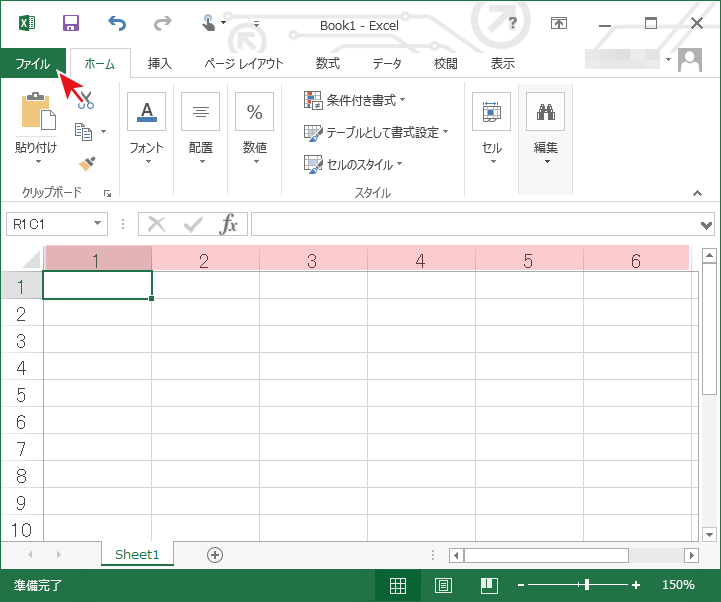
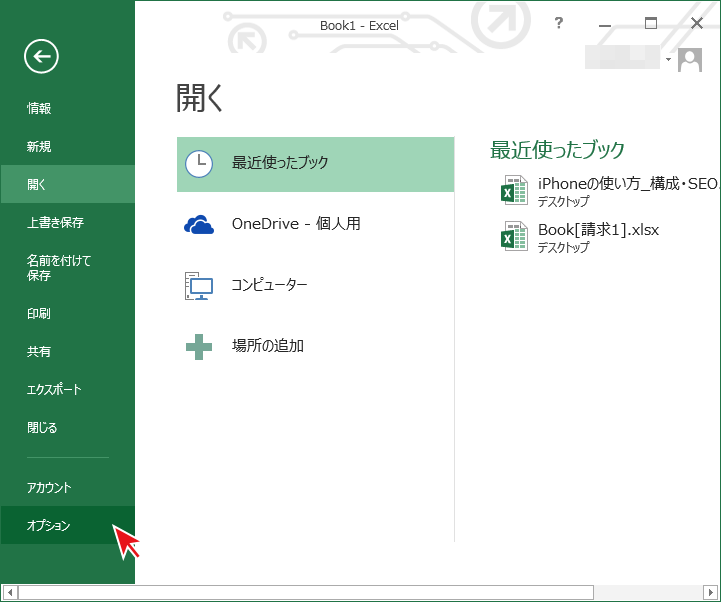
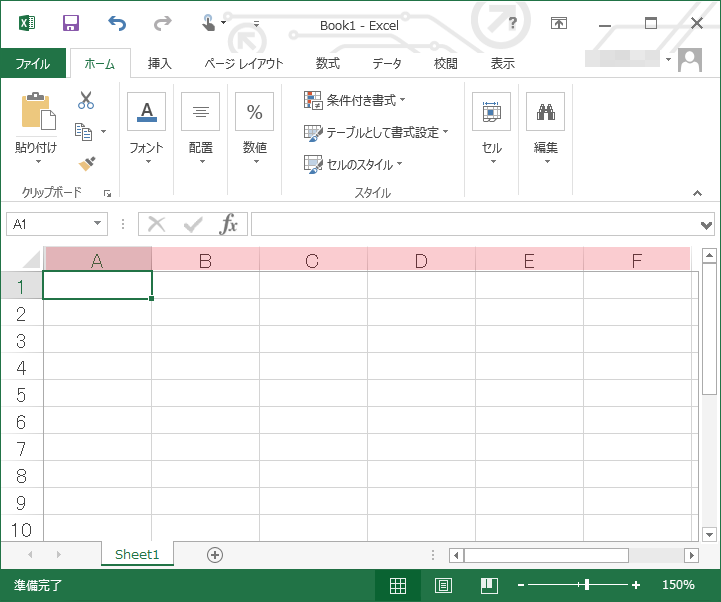

列番号が数字になった時の対処法へのコメント